OneDrive’i, OneDrive töö või kooli jaoksi või SharePointi salvestatud Office’i dokumente saate sisestada Swaysse, kui kleebite vastava dokumendi manustamiskoodi Swaysse. Sway toetab praegu Wordi, Exceli (sh Exceli üksikute tabelite/graafikute) ja PowerPointi dokumentide manustamist.
Märkus.: Eelnevalt peate veenduma, et OneDrive’i, OneDrive töö või kooli jaoksi või SharePointi salvestatud Office’i dokumentide õigused oleksid kasutajaskonna jaoks õigesti määratud.
Office’i dokumendi manustamine Swaysse
-
Avage OneDrive, OneDrive töö või kooli jaoks või SharePoint, avageWordi veebirakendus, Exceli veebirakendus võiPowerPointi veebirakendus, mida soovite Sway manustada.
-
Valige Fail > Luba ühiskasutus.
Märkus.: Kui menüüd Fail ei kuvata, olete ilmselt režiimis Vaade. Klõpsake nuppu ava > Ava rakenduses Wordi veebirakendus, Exceli veebirakendusvõi PowerPointi veebirakendus , et avada dokument redigeerimisrežiimis , ja seejärel peaksite nägema menüüd failid .
-
Klõpsake nuppu Manusta.
-
Embed-koodi kopeerimiseks klõpsake klahvikombinatsiooni CTRL + C .
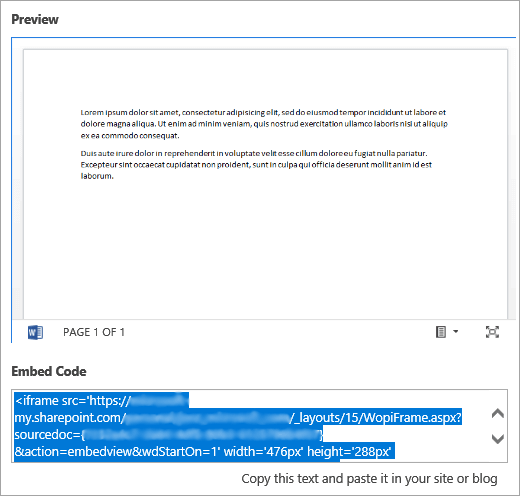
-
Logige Swaysse sisse ja avage Sway, millele soovite Office’i dokumendi lisada.
-
Klõpsake mõne olemasoleva kaardi allosas ikooni +.
-
Klõpsake Meedia ja valige siis Manusta.
-
Juhises 4 kopeeritud embed-koodi kleepimiseks klõpsake klahvikombinatsiooni CTRL + V .
-
Klõpsake nuppu Esita, et näha, kuidas teie Office ' i dokument kuvatakseSway.
Märkus.: Need, kellega teie Sway on ühiskasutusse andnud, pääsevad juurde teie manustatud Office ' i dokumendile. Kui kustutate embed- kaardi hiljem Sway-st, siis igaüks, kellega olete varem oma Sway ühiskasutusse andnud, pääseb endiselt juurde sellele Office ' i dokumendile. Accessi peatamiseks avage OneDrive, OneDrive töö või kooli jaoks või SharePoint ja paremklõpsake Office ' i dokumenti. Klõpsake nuppu Anna ühiskasutusse > rohkem suvandeid 

Vt ka
Office Online ' i kasutamise alustamine rakenduses Microsoft 365
Põhitoimingud Wordis veebirakenduses










